WebGL oder Bibliothek für Webgrafiken ist nichts anderes als eine JavaScript-API, die ihm hilft, interaktive 2D- und 3D-Grafiken auf jedem unterstützenden Webbrowser zu rendern, ohne dass Plugins von Drittanbietern verwendet werden. Es funktioniert gut mit Webstandards, die es ermöglichen, die GPU-Beschleunigung zu verwenden, um Grafiken und Physik als Teil einer Webseite zu rendern. Es wirkt sich stark auf die Verbesserung der Gesamtleistung einer Webseite aus. Es wird von einer Vielzahl von Webbrowsern wie Microsoft Edge, Google Chrome, Mozilla Firefox und mehr unterstützt. Aber manchmal funktioniert es nicht richtig oder ist nicht aktiviert; Wir werden heute lernen, wie man es repariert.
Aktivieren Sie WebGL in Chrome und Firefox
Dieses Problem kann durch eine Reihe von Faktoren verursacht werden. Es umfasst sowohl Browser als auch das Betriebssystem. Der Grafiktreiber spielt auch eine entscheidende Rolle dabei, WebGL dabei zu helfen, auf einem Computer zu funktionieren.
Heute werden wir uns ansehen, wie Sie dieses Problem in Ihren aktualisierten Browsern beheben können.
- Aktivieren Sie WebGL manuell in Chrome oder Firefox
- Aktualisieren Sie Ihren Grafikkartentreiber.
1]Aktivieren Sie WebGL manuell in Chrome oder Firefox
Öffnen Sie zunächst Google Chrome und klicken Sie auf die Menüschaltfläche (indem Sie auf die Schaltfläche mit den drei Punkten in der oberen rechten Ecke klicken). Klicken Sie anschließend auf Einstellungen. Scrollen Sie nach unten, um die Schaltfläche mit der Bezeichnung Erweitert zu finden, und klicken Sie darauf.

Unter dem gleichnamigen Abschnitt System, Schalten Sie den Schalter ein Verwenden Sie die Hardwarebeschleunigung, wenn verfügbar.
Neu startenGoogle Chrome.
Wenn es wieder startet, geben Sie ein chrome://gpu/in der Adressleiste und drücken Sie die Eingeben Schlüssel.
Dies wird nun angezeigt, wenn WebGL richtig aktiviert ist oder nicht.
Alternativ können Sie den Google Chrome-Browser öffnen und diese URL besuchen: chrome://flags. Nachschlagen Deaktivieren Sie WebGL in das Suchfeld im oberen Teil der Seite. Schalten Sie den entsprechenden Eintrag um Deaktiviert. Starten Sie Google Chrome neu, damit die Änderungen wirksam werden.
Dadurch wird die berührungsfreundliche Benutzererfahrung in Google Chrome aktiviert.
Feuerfuchs Benutzer können Folgendes tun. Um die Hardwarebeschleunigung in Firefox zu deaktivieren, öffnen Sie den Browser > Optionen.

Scrollen Sie nun unter dem Abschnitt „Allgemein“ ein wenig nach unten, um die Leistung anzuzeigen. Überprüfen Sie hier die Verwenden Sie die Hardwarebeschleunigung, wenn verfügbar Möglichkeit.
Starten Sie Firefox neu.
2]Aktualisieren Sie Ihren Grafikkartentreiber
Öffnen Sie das WinX-Menü Gerätemanager. Erweitern Sie die Liste, die sagt Display-Adapter.
Klicken Sie mit der rechten Maustaste auf die Auflistung Ihrer NVIDIA-Grafikkarte und wählen Sie sie aus Aktivieren. Klicken Sie nun erneut mit der rechten Maustaste darauf und klicken Sie auf Treibersoftware aktualisieren…
Es öffnet sich ein neues Fenster. Klicken Sie darauf auf Automatische Suche nach aktualisierter Treibersoftware.
Wenn Windows jetzt Ihre Grafikkarte und den neuesten Treiber dafür erkennt, großartig! Ansonsten gehen Sie wie folgt vor:
- Klicken Sie erneut mit der rechten Maustaste darauf und klicken Sie auf Treibersoftware aktualisieren…
- Klicke auf Durchsuchen Sie meinen Computer nach Treibersoftware.
- Klicke auf Lassen Sie mich aus einer Liste von Gerätetreibern auf meinem Computer auswählen.
- Wählen Sie einen kompatiblen Treiber für Ihren Computer mit dem Namen aus NVIDIA-Grafikkarte und weiter vorgehen.
Lassen Sie den gesamten Vorgang abschließen. Starten Sie dann Ihren PC neu, damit die Änderungen wirksam werden. Dies wird Ihnen helfen, Ihren Grafiktreiber zu aktualisieren.
Alles Gute!


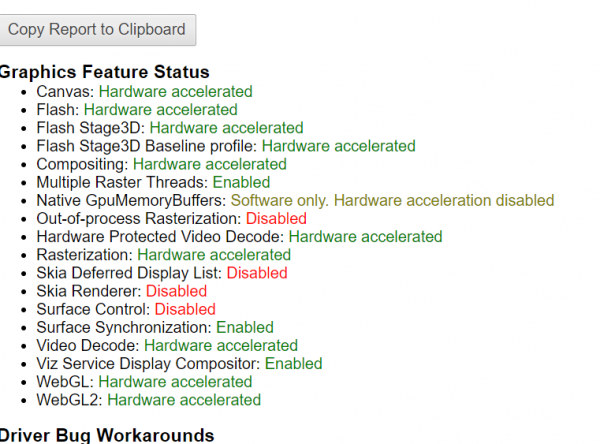

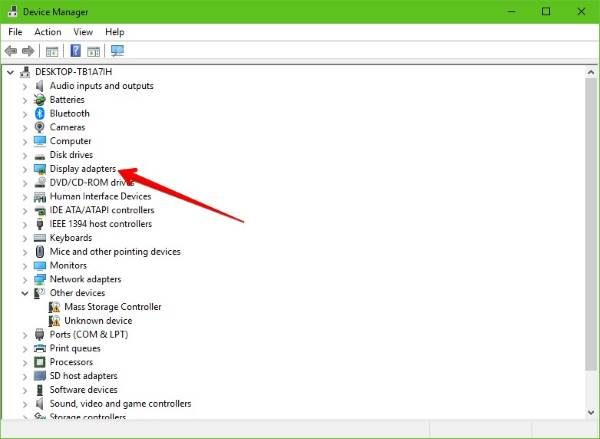
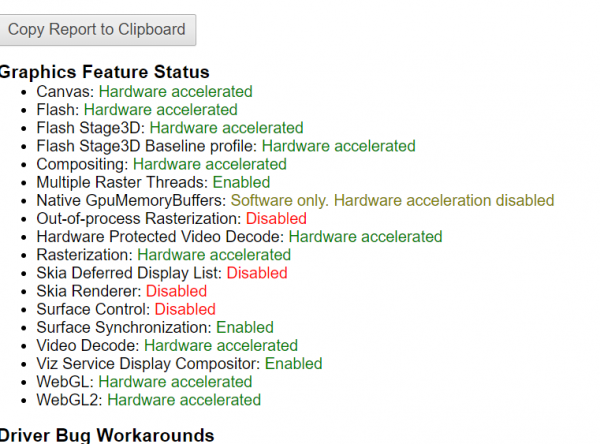
![Die Zwischenablage in Excel kann nicht geöffnet werden [Fix]](https://static.futuriq.de/uploads/2024/04/cannot-open-clipboard-excel-238x178.png)

![Call of Duty speichert den Fortschritt nicht [Fix]](https://static.futuriq.de/uploads/2024/04/call-progress-238x178.jpg)

